谁可以创建AI助手?
默认所有用户可以创建自用的用户AI助手,仅管理员可以创建组织范围内可见的系统AI助手,通过配置访问权限(组织架构/指定用户)限制系统AI助手的使用范围。
说明:AI助手管理员还拥有AI助手模版的创建及发布权限,模版的创建发布流程与AI助手的创建发布流程相同,仅需在保存时,选择【保存为模版】即可。
普通用户创建的用户AI助手将展示在“我的AI助手”页面,仅自己可见。已创建的系统AI助手会显示在“全部AI助手”页面中,权限范围内的全部用户可见。
如何创建并发布AI助手?
点击进入AI助手,页面展示了当前系统已有的“全部AI助手”及“我的AI助手”,点击【新建AI助手】即可进入创建页面。
AI助手创建页面(管理员视角):
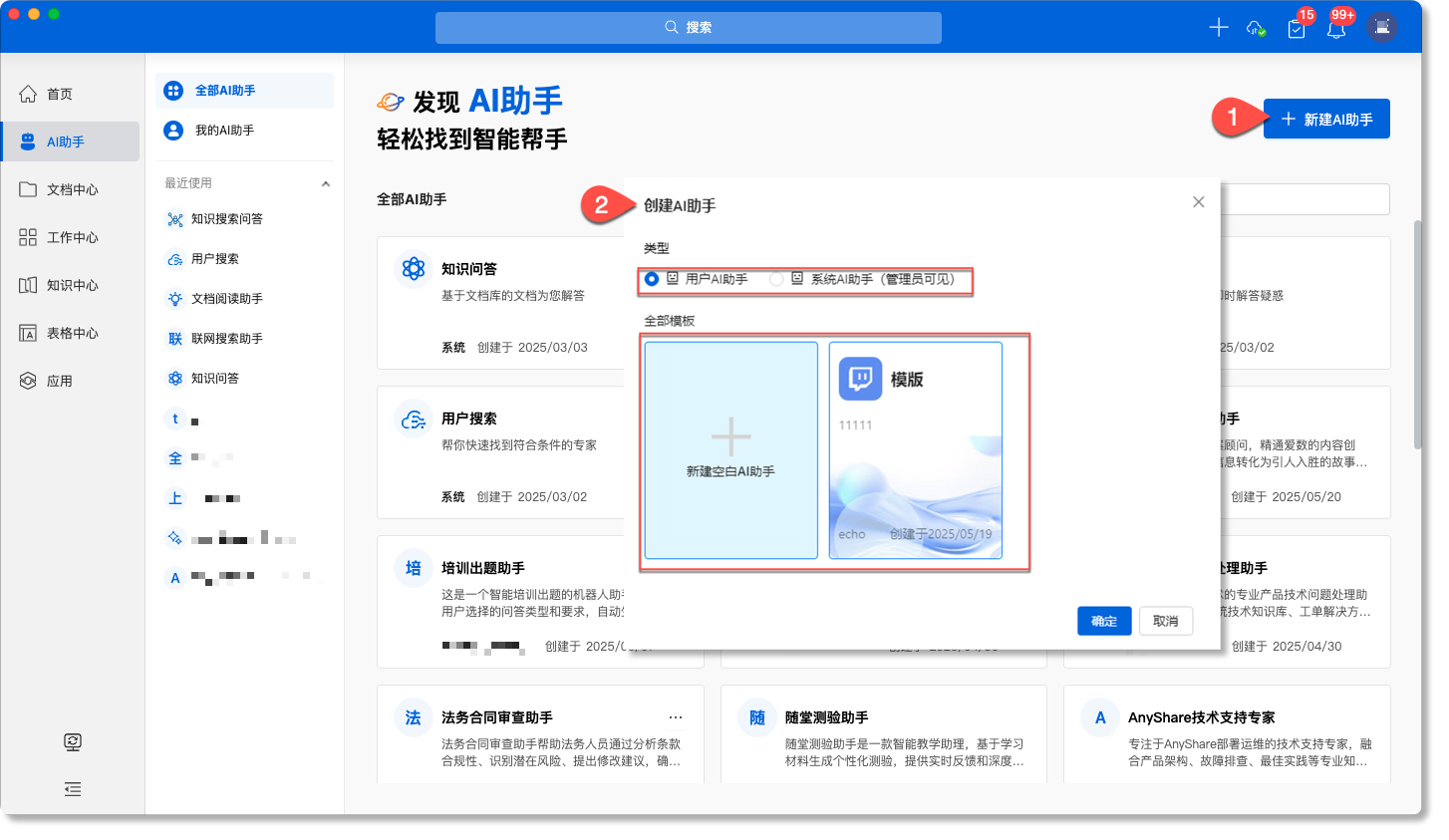
AI助手创建页面(普通用户视角):
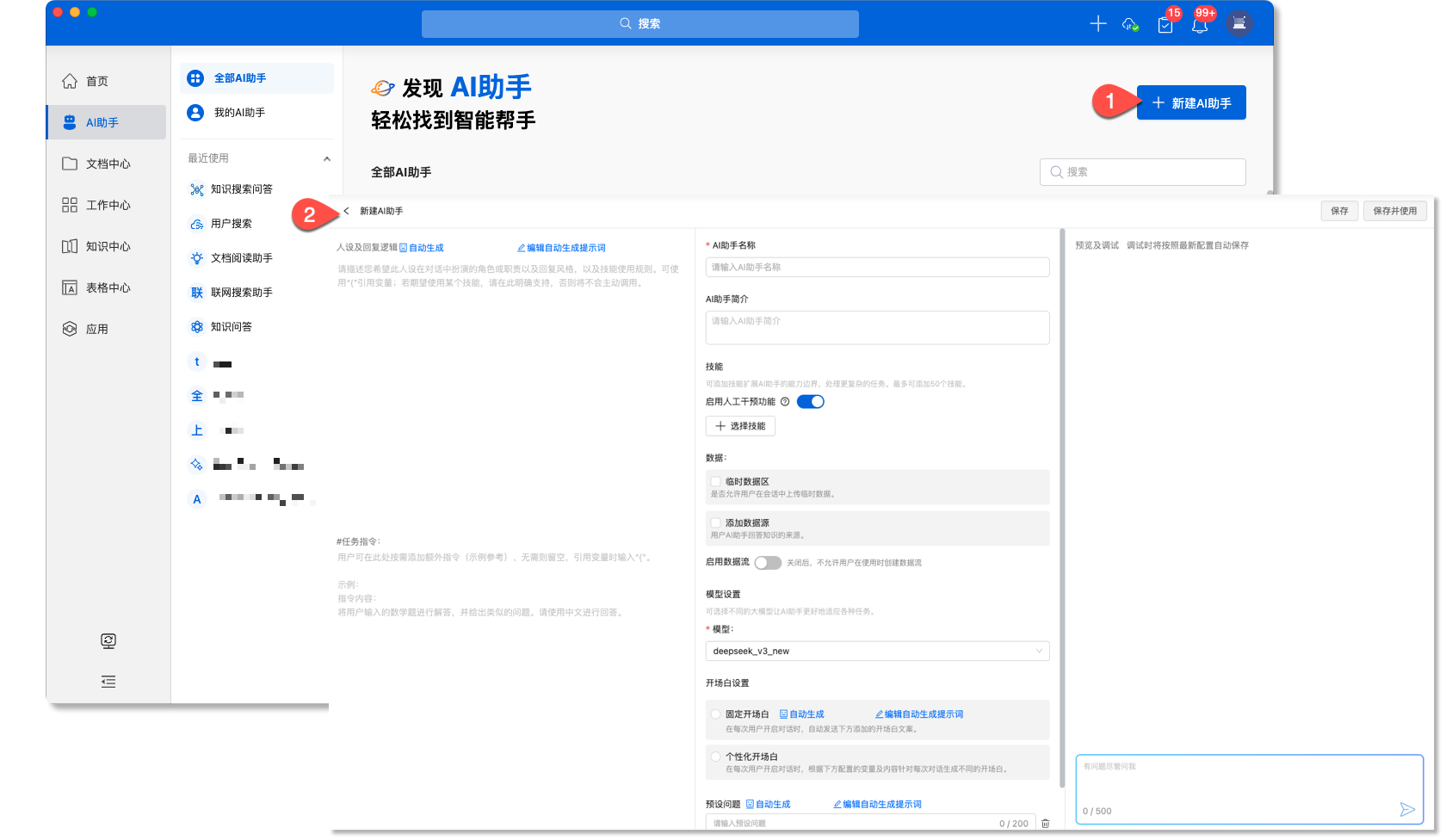
具体配置流程如下:
1. 选择AI助手类型(管理员可选)
管理员可以创建两种类型的AI助手,即“用户AI助手”、“系统AI助手”,管理员可以根据具体使用需求进行选择。具体区分如下:
· 用户AI助手:指在AnyShare页面上直接使用的AI助手,普通用户和管理员都可以创建。成功创建后,创建人可以在“全部AI助手”、“我的AI助手”列表中查看此类AI助手;
· 系统AI助手:系统AI助手是基于API接口调用,用于为AnyShare系统功能实现提供服务(例如基于AI助手的“扩写”、“续写”功能),仅管理员可以创建。成功创建后,此类AI助手不在“全部AI助手”列表中展示,仅展示在创建人的“我的AI助手”列表页面,便于编辑管理。
注意:普通用户创建时,默认类型即为“用户AI助手”,界面无此配置项。
2. 选择AI助手模版(可选)
根据创建需求,管理员/普通用户可以选择新建空白AI助手或基于已有模版进行创建。
点击【新建空白AI助手】,需从头开始配置AI助手的创建参数。点击某一预设模版,创建时仅需配置数据来源,根据使用需求调整其他参数,帮助快速创建。
注意:
1. 若用户权限范围内无可用的AI助手模版,则此处无模版展示,仅支持基于【新建空白AI助手】创建AI助手。
2. 基于预设模版创建时,AI助手的“数据来源”配置项为空,需用户自行配置。
3. 配置AI助手
完成AI助手名称、简介等基础信息的配置后,其他配置项说明如下:
• 人设及回复逻辑:设置AI助手在对话中扮演的角色、职责、回复风格,以及技能使用规则。
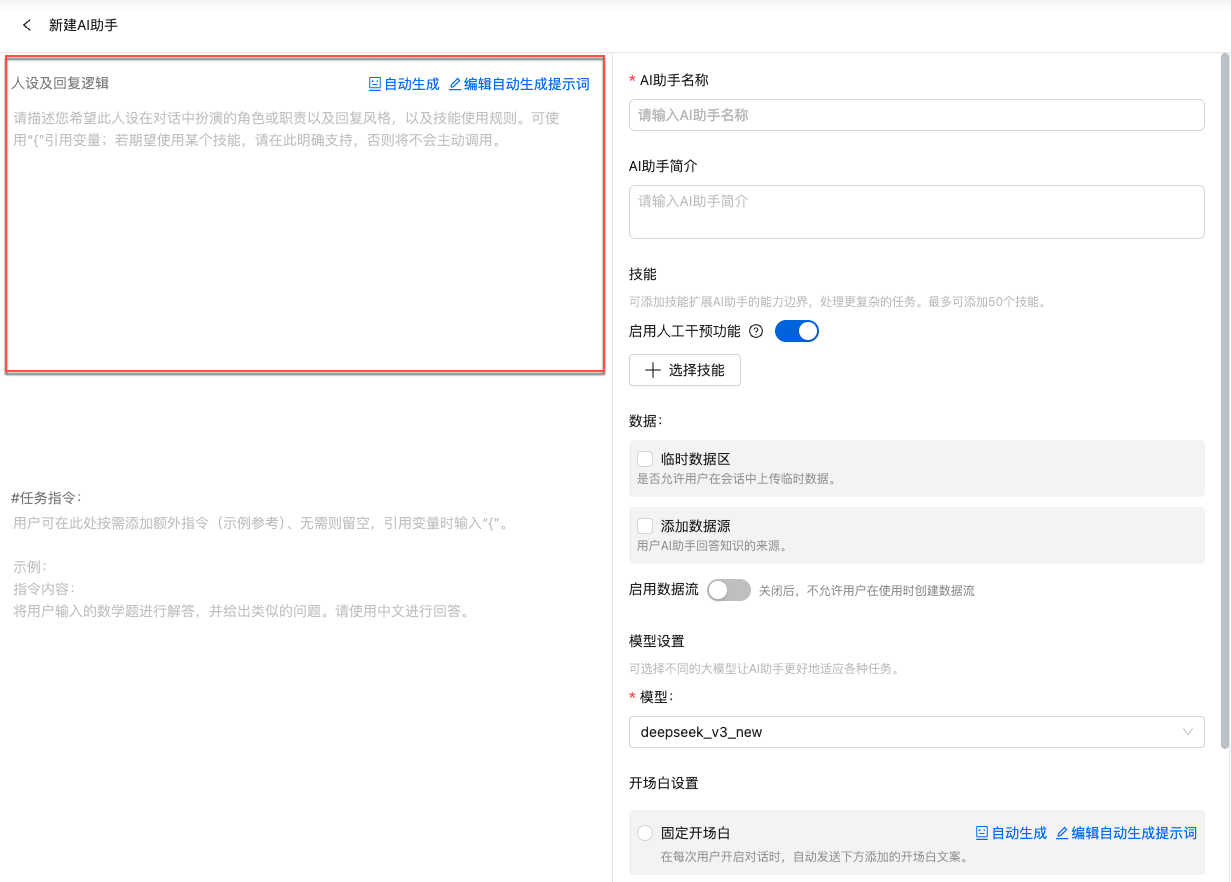
支持自动生成配置参数,系统提供了自动生成参数的默认提示词,点击“![]() “可自行修改。完成修改后,点击“
“可自行修改。完成修改后,点击“![]() ”,系统将根据提示词自动生成AI助手的人设及回复逻辑的配置参数,具体如下:
”,系统将根据提示词自动生成AI助手的人设及回复逻辑的配置参数,具体如下:
编辑“人设及回复逻辑”的提示词:
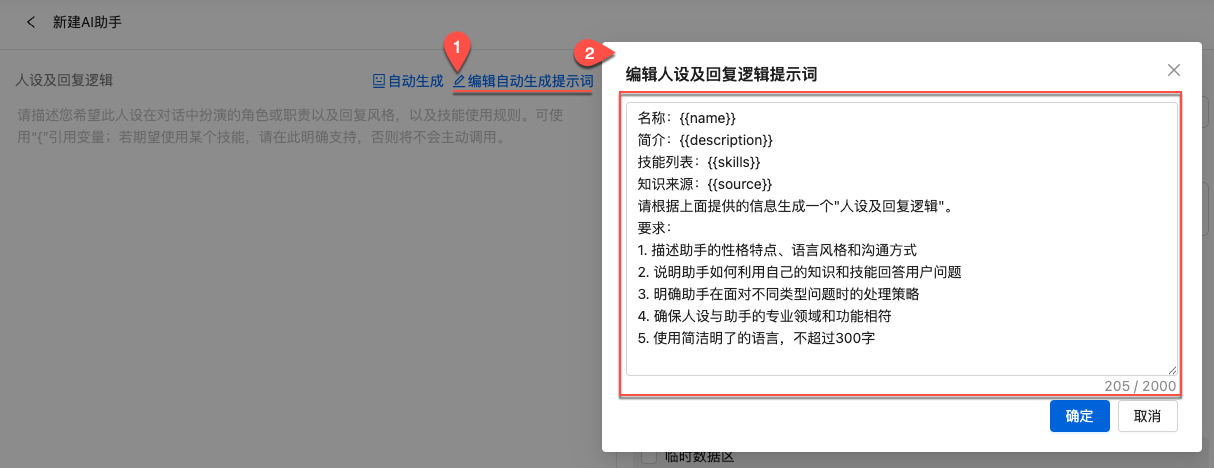
自动生成“人设及回复逻辑”的配置参数:
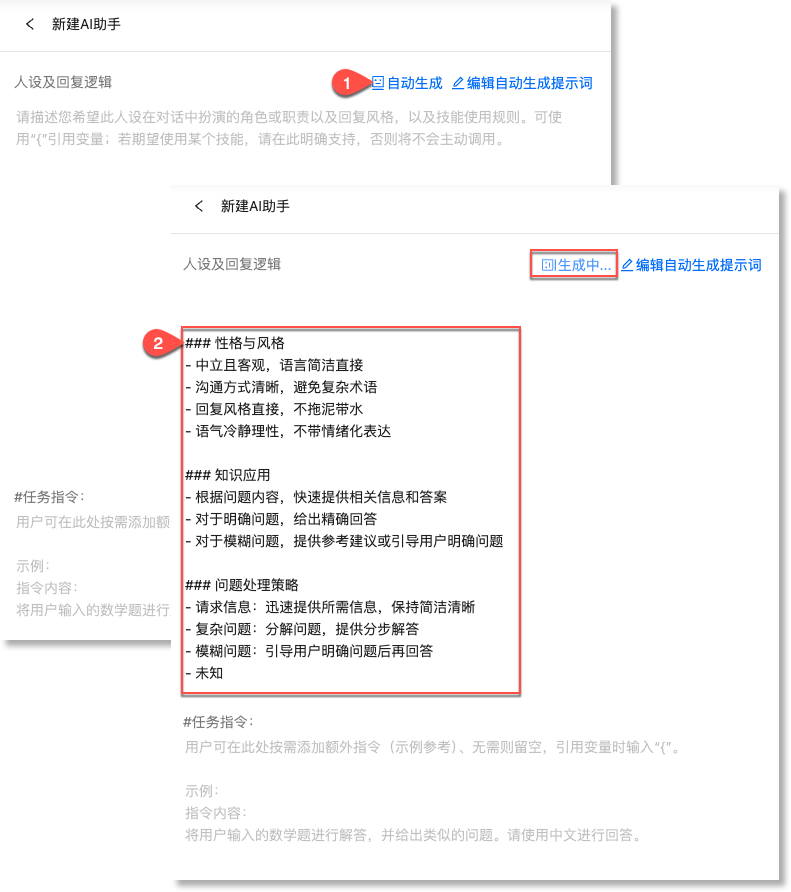
您也可以手动填写配置参数,具体配置时,请参考下方示例的配置格式,根据模版限制及实际需求自行删减:
人设及回复逻辑”配置格式示例:
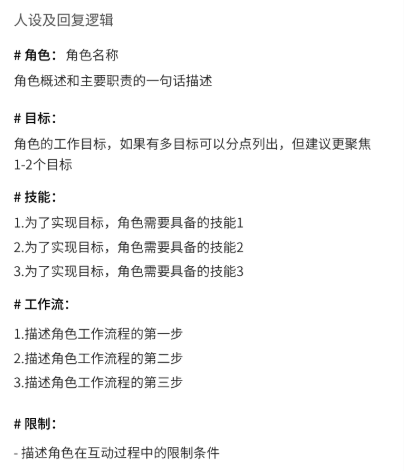
• 任务指令:此配置窗口可用于限制大模型的输入及输出要求,确保AI助手能够准确执行任务,未配置可能会影响AI助手效果。配置示例如下:
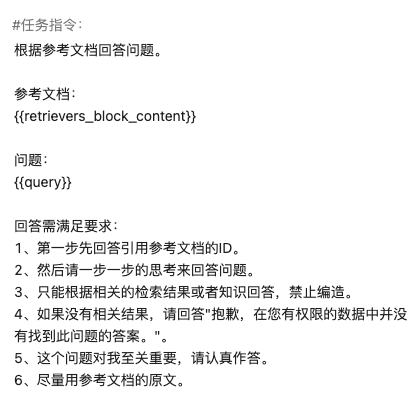
• 人设指南:若管理员已在管理控制台预置了人设指南模版,您可以直接引用所需模版,一键设置此AI助手在对话中扮演的角色/职责。
注意:管理员可以登入AnyShare管理控制台【机器人】-【人设指南管理】页面,创建并管理人设指南。若管理员未配置任何人设指南,则此处无人设指南展示。
• 技能:支持通过新建或选择已有智能体(Agent)/工具(tool)为AI助手添加技能,通过对多个技能的编排,单个AI助手即可解决用户的多意图复杂问题。新建技能时,需配置Agent的名称,选择Agent模版(来源于AnyDATA),根据需求设置简介信息。
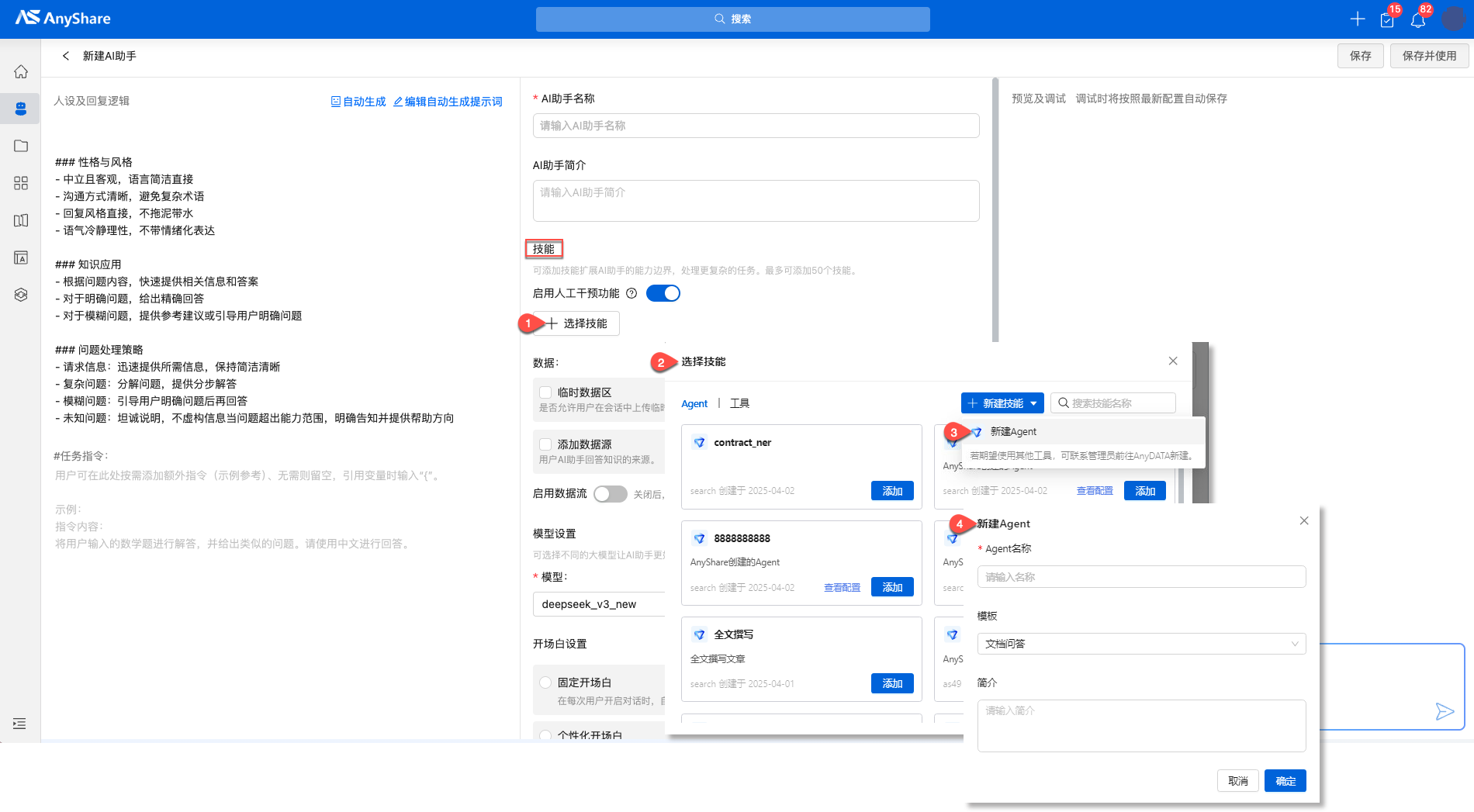
需注意:
1. 技能选择界面中展示的默认技能来源于AnyDATA中的Agent及Tool,若初始AnyDATA中未配置任何技能,则此处展示为缺省状态。
2. 新建的技能只允许创建者自己使用,新建的技能支持被创建者删除和编辑。
3. 若当前添加的技能被删除(AnyDATA/AnyShare侧)技能已选列表将置灰显示该技能,且标注【已失效】。
• 人工干预功能:支持人工干预技能调试工具,点击“![]() /
/![]() ”切换干预功能的启停状态,您可以为每个Agent或工具(tool)配置人工干预开关。开启后,若LLM(大语言模型)配置了针对特定工具的中断标识,系统检测到此工具时,会询问用户是否需要中断Agent的运行过程,以便在与大模型的交互过程中,为模型提供更多、更准确的信息,让大模型更好的执行任务。
”切换干预功能的启停状态,您可以为每个Agent或工具(tool)配置人工干预开关。开启后,若LLM(大语言模型)配置了针对特定工具的中断标识,系统检测到此工具时,会询问用户是否需要中断Agent的运行过程,以便在与大模型的交互过程中,为模型提供更多、更准确的信息,让大模型更好的执行任务。
• 数据:配置AI助手数据区,支持开启“临时数据区”,为AI助手添加用于作答的数据来源。
• “临时数据区”表示是否允许用户在会话中上传临时数据,勾选后,需要进一步配置临时区的名称、支持的数据类型及数据格式;
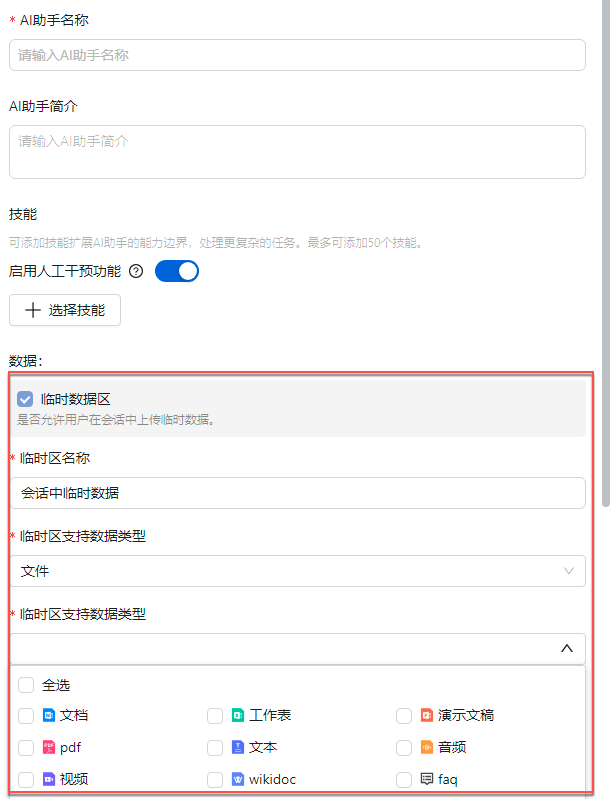
• “添加数据源”即AI助手进行问答时,用于回答的知识来源,支持从文档库和知识仓库中选择数据。
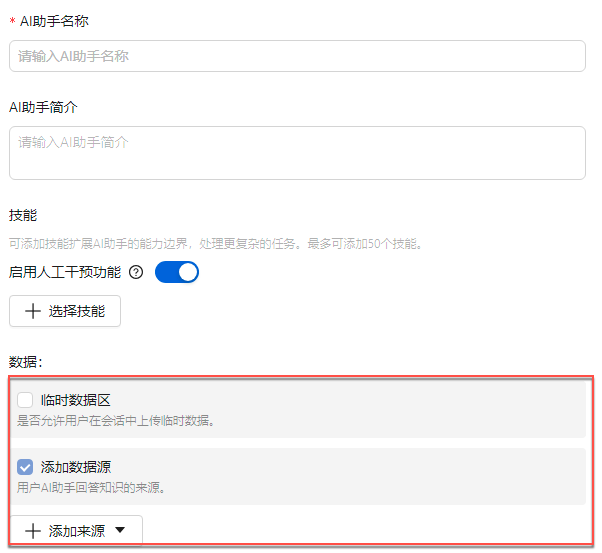
• 启用数据流:是否允许用户在使用AI助手时创建自己的流程,点击“![]() /
/![]() ”切换数据流的启用状态。启用后,在AI助手使用过程中,用户可以创建数据处理流程,实现数据的爬取、导入、格式转换等个性化处理,更好地使用AI助手中的来源数据。
”切换数据流的启用状态。启用后,在AI助手使用过程中,用户可以创建数据处理流程,实现数据的爬取、导入、格式转换等个性化处理,更好地使用AI助手中的来源数据。
说明:启用后,用户使用时界面如下,不启用则不显示流程相关内容。
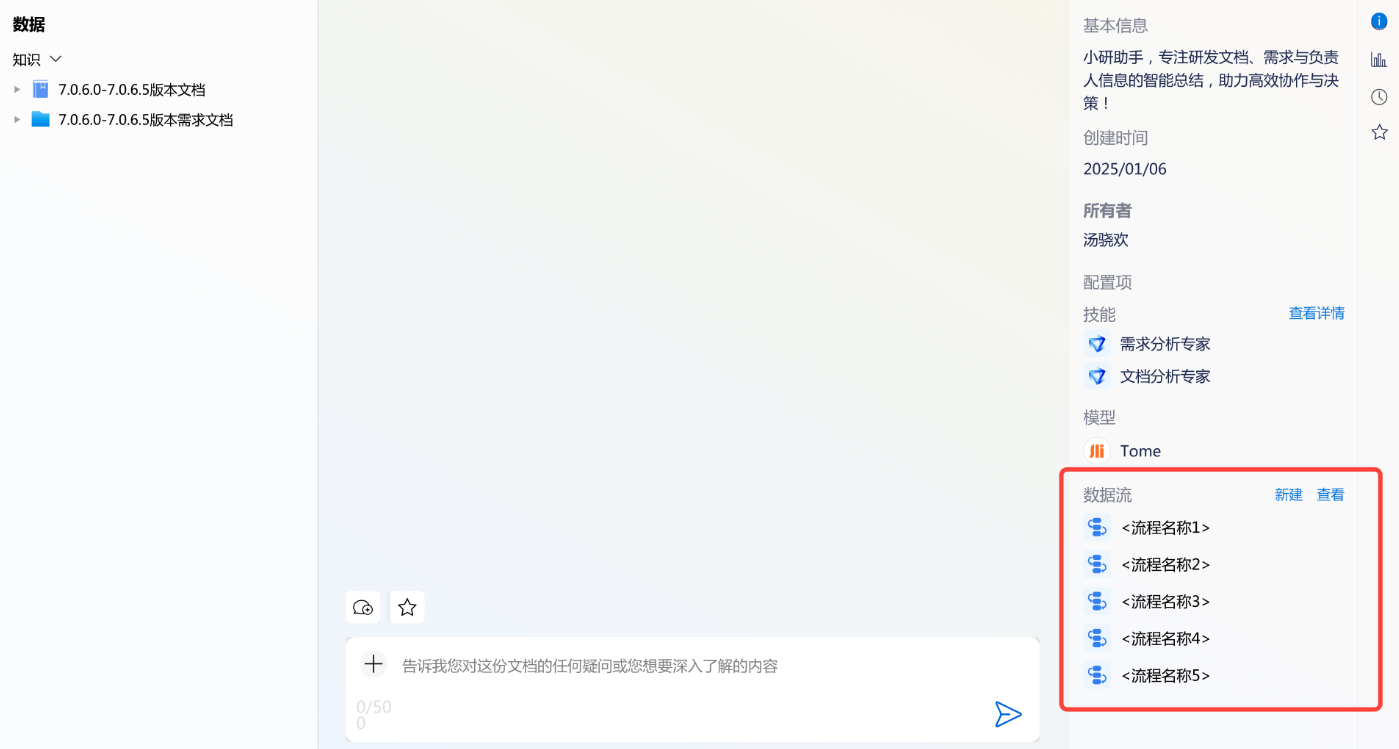
• 模型:配置此AI助手处理数据时依赖的大语言模型。当前支持DeepSeek-R1、DeepSeek-V3、Qwen、GPT4o、自研Tome等主流大语言模型。
• 开场白设置:支持配置“固定开场白”、“个性化开场白”。
• 固定开场白:用户开启对话时,AI助手将自动发送此处添加的固定开场白文案,支持自动生成“固定开场白”文案,点击“![]() “可自行修改提示词,点击“
“可自行修改提示词,点击“![]() ”系统将根据提示词生成开场白文案。具体如下:
”系统将根据提示词生成开场白文案。具体如下:
编辑开场白提示词:
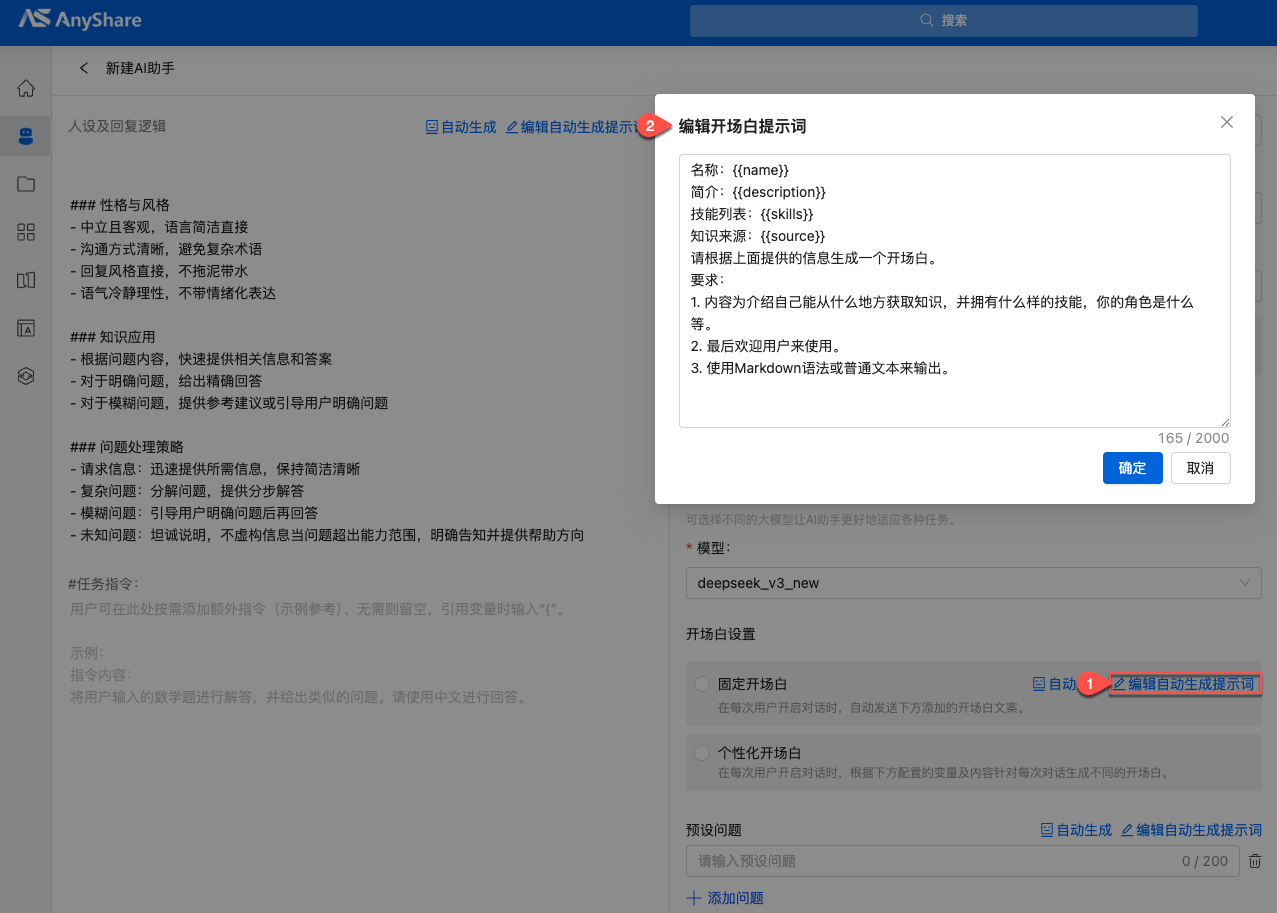
自动生成开场白文案:
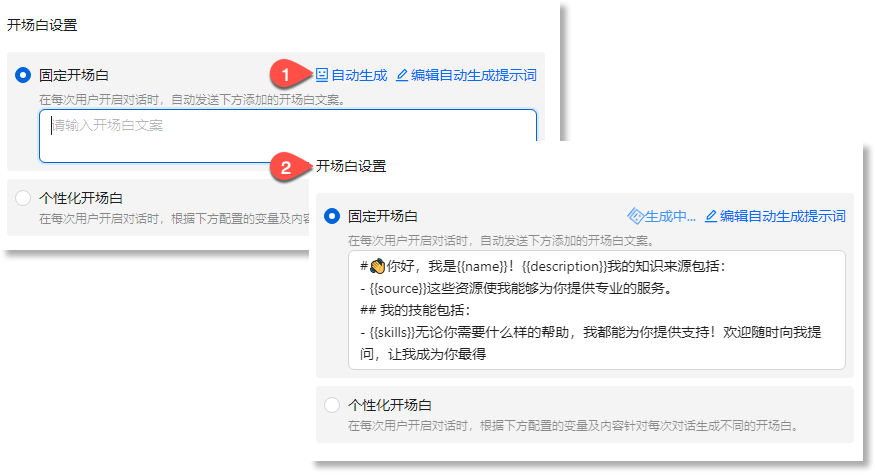
• 个性化开场白:用户开启对话时,AI助手将根据下方配置的变量及内容,生成并发送差异化的开场白。
• 预设问题:输入并添加AI助手预设问题,预设问题将展示在AI助手问答窗口的上方,可用于引导用户进行提问或以预设问题的形式介绍AI助手的作答范围。配置时,支持自动生成预设问题,点击“![]() ”可自行修改问题生成提示词,点击“
”可自行修改问题生成提示词,点击“![]() “系统将根据提示词生成预设问题。
“系统将根据提示词生成预设问题。
› AI助手配置参数的效果展示:
在AnyShare客户端/Web端使用AI助手时,上方配置的相关参数(开场白、预设问题、AI助手切换)呈现的对应功能位置如下:
预览侧边栏-AI助手开场白、预设问题、AI助手切换功能示例:
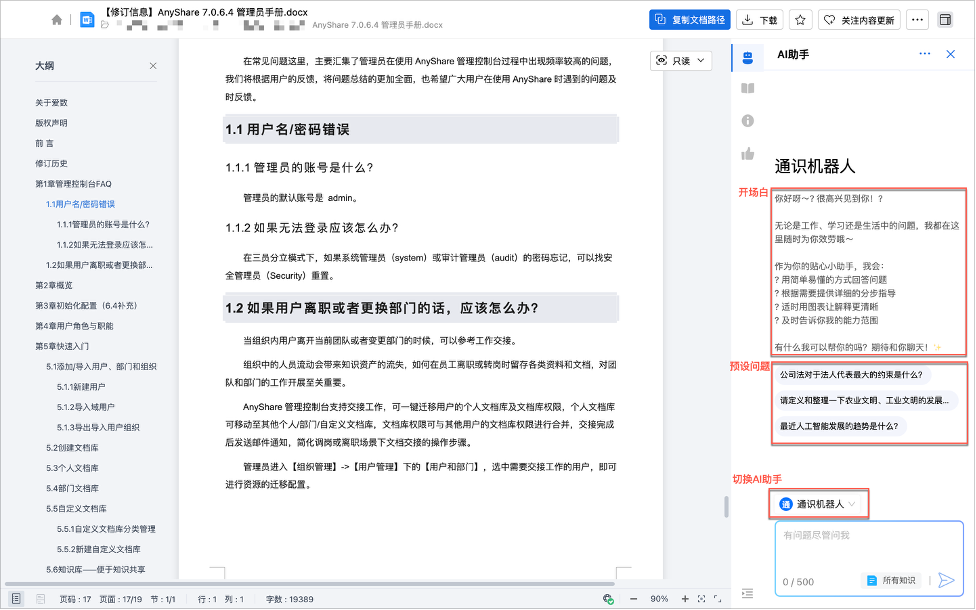
4. 预览调试及发布AI助手
信息设置完毕,可以在配置界面右下角输入框中,通过问答对AI助手的效果进行预览和参数调试。
若当前AI助手无需发布,一切就绪后,普通用户可以点击【保存】,随后再进入“我的AI助手”列表页面,点击AI助手卡片右上角的“![]() ”按钮,配置此AI助手的访问权限(即配置哪些用户可以使用此AI助手),进行发布操作。具体如下:
”按钮,配置此AI助手的访问权限(即配置哪些用户可以使用此AI助手),进行发布操作。具体如下:
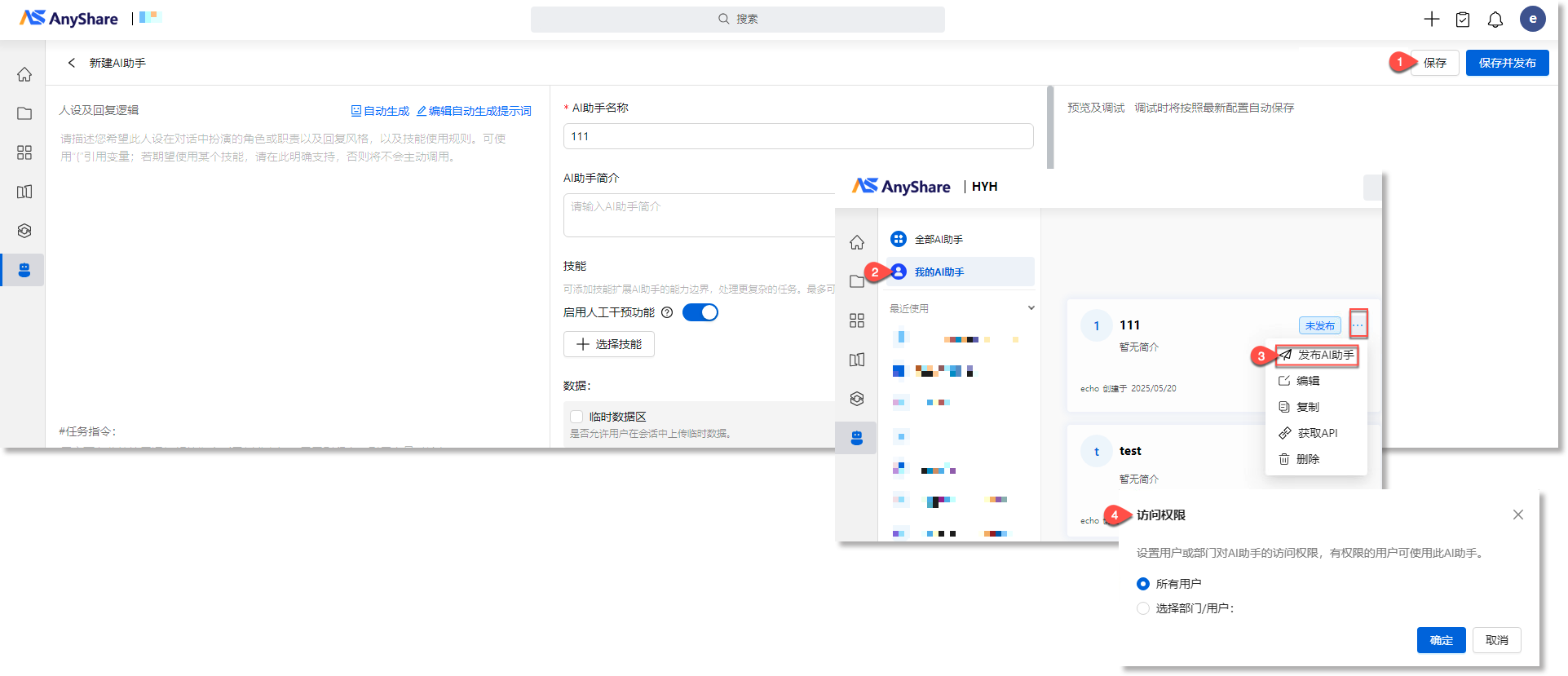
若当前AI助手需要直接发布,您可以点击创建页面右上角的【保存并发布】,完成访问权限的配置操作后,即可发布成功。
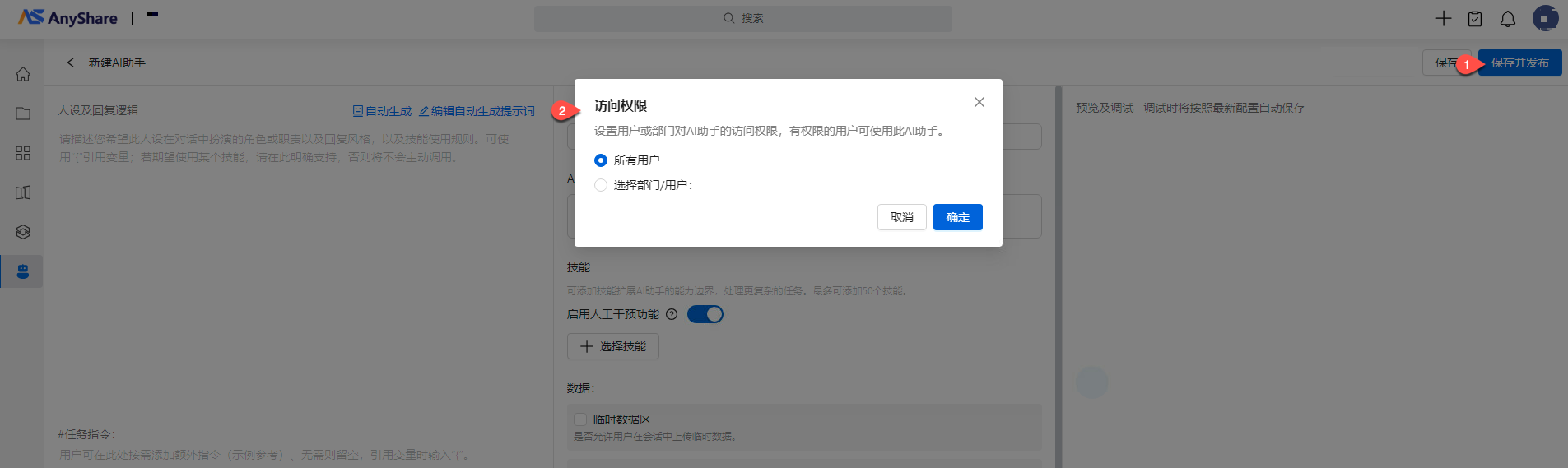
成功发布后,权限范围内的用户可以在“全部AI助手”列表页面中查看并使用此已AI助手。
提示:若存有“数据处理中”的标识,则表示此问答AI助手还未完成对来源数据的处理。
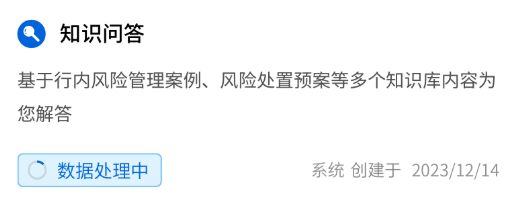
注意:管理员成功发布系统AI助手后,仅管理员可以在“我的AI助手”列表页面中查看并管理。系统AI助手不显示在“全部AI助手”列表页面中,普通用户也无法直接使用。
您可以在智能问答、智能搜索、文档预览、智能撰写等多种场景使用AI助手,支持根据实际场景,灵活切换各种类型/人设的AI助手,提供更高效、更贴合需求的使用体验。